Uw huidige beveiligingsinstellingen staan niet toe dat dit bestand wordt gedownload
Als u de foutmelding " Uw huidige beveiligingsinstellingen staan niet toe dat dit bestand wordt gedownload(Your current security settings do not allow this file to be downloaded) " tegenkomt terwijl u probeert om bestanden van internet te downloaden met een browser(download files from the internet using any browser) op uw Windows 10-apparaat, dan is dit bericht bedoeld om u te helpen met een snelle en gemakkelijke dit probleem oplossen.
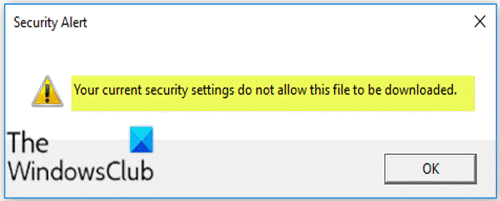
Uw huidige beveiligingsinstellingen staan niet toe dat dit bestand wordt gedownload
Als u met dit probleem wordt geconfronteerd, kunt u onze onderstaande instructies volgen om het probleem op te lossen.
Doe het volgende:
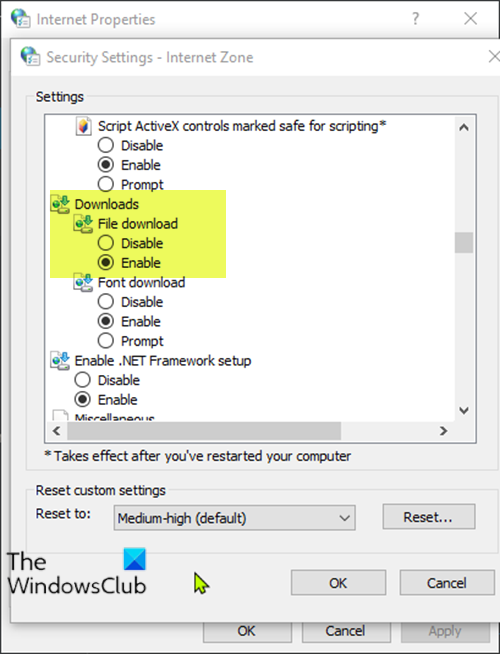
- Druk op de Windows key + R om het dialoogvenster Uitvoeren op te roepen.
- Typ in het dialoogvenster Uitvoeren
inetcpl.cplen druk op Enter om het venster Internet - eigenschappen te openen.(Properties) - Selecteer in het venster Interneteigenschappen(Internet Properties) het tabblad Beveiliging , selecteer (Security)Internet (het blauwe wereldbolpictogram) en klik op Aangepast niveau(Custom level) .
- Blader vervolgens in het venster Beveiligingsinstellingen(Security Settings) naar beneden en zoek de instelling Bestand downloaden (File Download ) onder het gedeelte Downloads .
U zult de instelling hoogstwaarschijnlijk zien als Uitgeschakeld(Disabled) en dit heeft ervoor gezorgd dat u het bestand niet kunt downloaden.
- Selecteer hier het keuzerondje voor de optie Inschakelen(Enable) .
- Klik op OK om de wijzigingen op te slaan en af te sluiten.
- Start uw Windows 10-apparaat opnieuw op.
U kunt ook in het venster Interneteigenschappen het tabblad (Internet Properties)Beveiliging(Security) selecteren en onder Selecteer een zone om beveiligingsinstellingen te bekijken of te wijzigen (Select a zone to view or change security settings)Internet selecteren .
Ga nu naar beneden en klik op Standaardniveau(Default level) . Klik op Toepassen(Apply) en vervolgens op OK om de wijzigingen op te slaan en af te sluiten.
Afgezien hiervan wilt u misschien ook de beveiligingsinstellingen van uw antivirussoftware controleren.
Dat is het! U kunt nu bestanden downloaden met uw favoriete browser zonder dat u de foutmelding krijgt.
Related post Do you want to allow files from this website to be copied to your computerRelated posts
Internet Explorer 11 uitschakelen als zelfstandige browser met Groepsbeleid
DDoS Distributed Denial of Service-aanvallen: bescherming, preventie
Hoe u kunt controleren of uw IP-adres lekt
Verslaving aan internet en sociale netwerksites
Einde levensduur van Internet Explorer; Wat betekent het voor bedrijven?
Een vertrouwde site toevoegen in Windows 11/10
Met Net Disabler kunt u internet met één klik volledig in- of uitschakelen
Waar staan veelvoorkomende HTTP-statuscodefouten voor?
Migreer snel van Internet Explorer naar Edge met deze tools
Cybercriminaliteit en de classificatie ervan - Georganiseerd en ongeorganiseerd
Netwerkpictogram zegt Geen internettoegang, maar ik ben verbonden
Een internetverbinding instellen op Windows 11/10
Yandex DNS Review: sneller, veiliger internet met bedieningselementen
Pop-ups toestaan of blokkeren in Chrome, Firefox, Edge, Opera, Internet Explorer
Beste gratis internetbeveiligingssuite-software voor pc met Windows 11/10
Surfers vs Website-eigenaren vs Adblockers vs Anti Ad Blockers Oorlog
Hoe te voorkomen dat Google-advertenties mij volgen op internet
Lijst met beste gratis internetprivacysoftware en -producten voor Windows 11/10
Bewaak uw internetverbinding en websites met OverSite
Tips, tools en services voor online reputatiebeheer
